Schalten Sie den PC ein und der Assistent zum Hinzufügen neuer Hardware sollte gestartet werden.
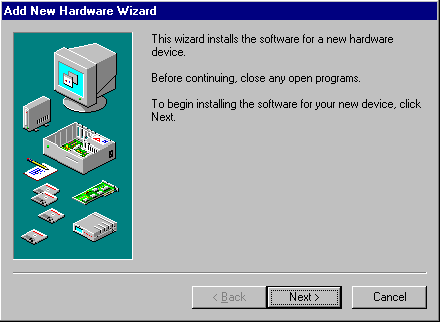
Stellen Sie sicher, dass keine anderen Programme ausgeführt werden, und klicken Sie auf Weiter.
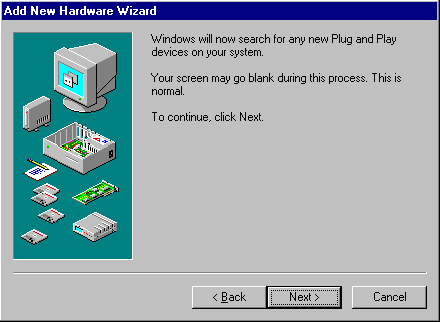
Wenn sowohl Ihre neue Grafikkarte als auch Ihr Motherboard Plug-and-Play-kompatibel sind, erkennt Windows Ihre neue Karte möglicherweise automatisch.
Klicken Sie auf Weiter, um zu sehen, ob dies der Fall ist.
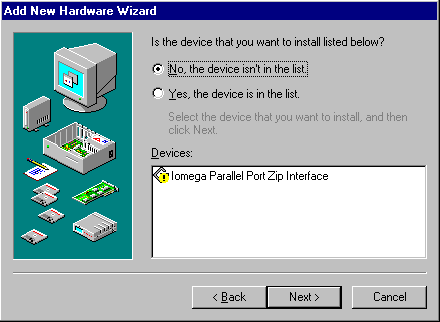
In diesem Fall nicht, aber verzweifeln Sie nicht, es gibt noch viel zu versuchen!
Wählen Sie Nein und klicken Sie auf Weiter.
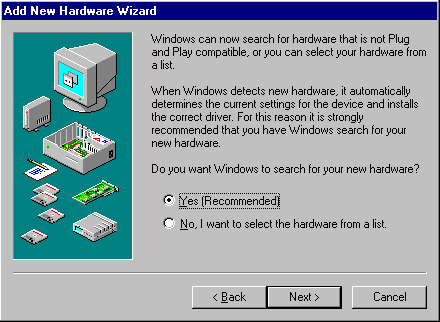
Windows bietet an, zu versuchen, neue Nicht Plug-and-Play-Hardware zu erkennen.
Wählen Sie Ja und klicken Sie auf Weiter.
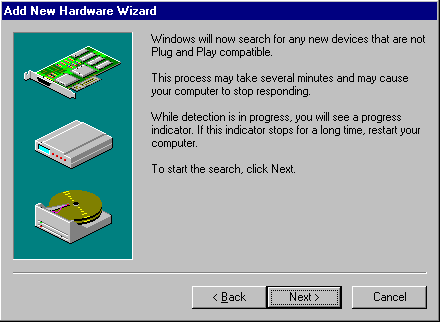
Klicken Sie auf Weiter.
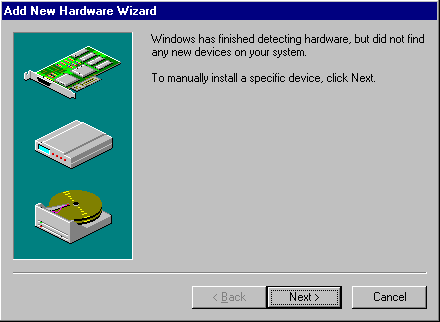
OK, Windows hatte also immer noch kein Glück.
Klicken Sie auf Weiter und wir werden versuchen, ihnen ein wenig zu helfen!
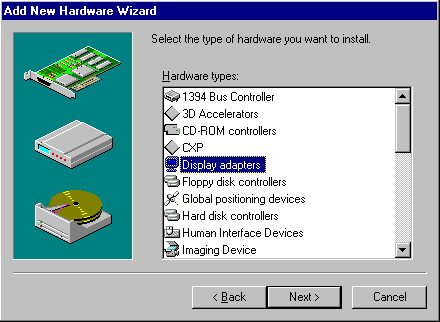
Wählen Sie Anzeigeadapter aus und klicken Sie auf Weiter.
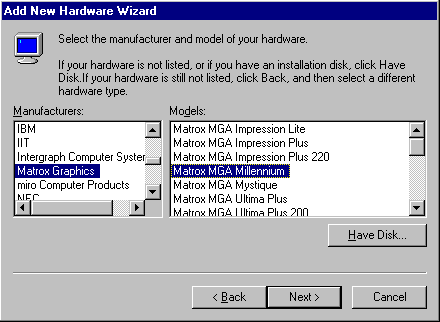
Dank unserer früheren Forschung können wir jetzt sicher die neue Hardware identifizieren, die Windows als Matrox MGA Millennium Grafikkarte installieren soll.
Klicken Sie auf Weiter.
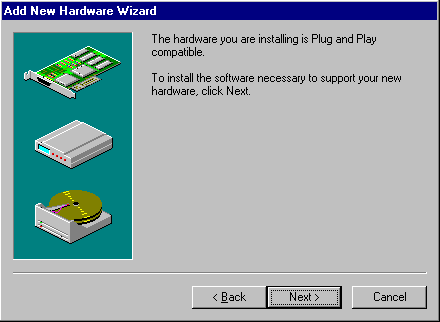
Windows entscheidet, dass die neue Karte doch ein Plug-and-Play-Gerät ist!
Klicken Sie auf Weiter.
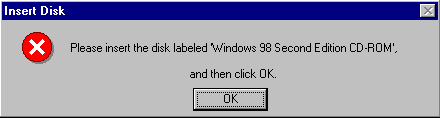
Laden Sie die CD-ROM und klicken Sie auf OK.
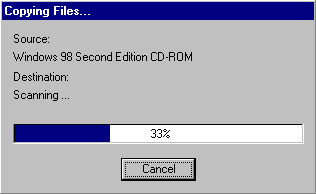
Fortschritt! Windows signalisiert, dass es die erforderlichen Treiber von der CD-ROM gefunden hat und kopiert.
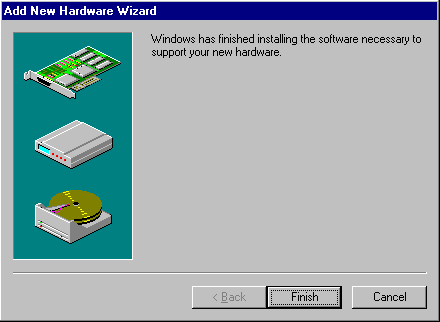
Endlich Erfolg!
Nun, klicken Sie auf Weiter und wir werden es noch einmal überprüfen!
Nachdem Sie erfolgreich Treiber für Ihre neue Grafikkarte gefunden haben, können Sie nun feststellen, dass Windows auch Ihren Monitor wieder erkennt. Folgen Sie einfach den Anweisungen auf dem Bildschirm und starten Sie Ihr System neu, wenn Sie dazu aufgefordert werden.
Klicken Sie mit der rechten Maustaste auf eine beliebige Stelle auf dem Desktop, wählen Sie Eigenschaften und dann Einstellungen.
Sie sehen eine Bestätigung, dass ein Gerätetreiber für die Matrox Millennium II PCI-Grafikkarte erfolgreich installiert wurde.
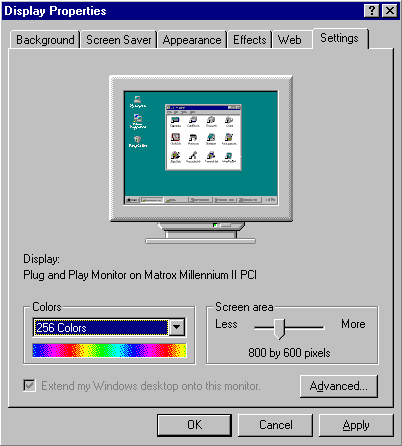
Selbst wenn es uns nicht gelungen wäre, Windows dazu zu bringen, Treiber für die neue Karte zu finden und zu installieren, wäre nicht alles verloren gegangen, weil der Treiber des Herstellers zuvor heruntergeladen wurde.
In der Tat haben wir immer noch ein Interesse daran, da es sich möglicherweise um eine spätere Version als den von Windows installierten Treiber handelt.
Wenn Sie Ihre Grafikkarte aktualisieren, um die 3D-Grafikleistung zu verbessern, ist jetzt möglicherweise der richtige Zeitpunkt, um zu überprüfen, welche Version von DirectX Sie installiert haben.
Microsoft DirectX wurde erstmals 1995 eingeführt und ist eine erweiterte Suite von Multimedia-Anwendungsprogrammierschnittstellen (APIs), die in Windows-Betriebssysteme integriert sind. Es bietet eine Standardentwicklungsplattform für Windows-basierte PCs, indem es Softwareentwicklern den Zugriff auf spezielle Hardwarefunktionen ermöglicht, ohne hardwarespezifischen Code schreiben zu müssen. Die Quintessenz ist, dass es eine höhere Leistung in Grafik und Sound ermöglicht, wenn Sie Spiele spielen oder Videos auf Ihrem PC ansehen.
Sie können überprüfen, ob und welche Version von DirectX Sie derzeit über das Systeminformationsprogramm installiert haben. Um darauf zuzugreifen, klicken Sie auf Start > Programme > Zubehör > Systemwerkzeuge > Systeminformationen. Wählen Sie im Menü Extras das DirectX-Diagnosetool aus.
Eine moderne Grafikkarte wird normalerweise mit den folgenden Anschlüssen geliefert:
- an IBM Standard Analogue VGA Monitor jack
- anS-Video Output connector
- a DVI-I Monitor connector
Der IBM Standard VGA OUT Connector – auch als DB-15–Anschluss bezeichnet – verwendet drei Stiftreihen und ist seit vielen Jahren die Standardmethode zum Anschließen eines analogen CRT-Monitors an einen Anzeigeadapter. Einige Flachbildschirmgeräte (die eine Analog-Digital-Wandlung enthalten) können über diese Buchse auch an den Anzeigeadapter angeschlossen werden.
Der 7-polige S-Video-Ausgang wird verwendet, um Geräte wie Fernseher und Videorekorder an die Karte anzuschließen und dasselbe Bild auszugeben, das auf dem Monitor angezeigt wird. Es akzeptiert entweder ein 4-poliges oder ein 7-poliges S-Video-Kabel. Geräte mit Composite-Anschlüssen können auch über einen S-Video-zu-Composite-Adapter angeschlossen werden.
Der DVI-I-Anschluss dient zum Anschluss eines DVI-fähigen Monitors an die Karte. Ein Standard-VGA-Monitor kann auch über einen DVI-I-auf-VGA-Adapter angeschlossen werden.
In der Regel können zwei Anzeigegeräte gleichzeitig angeschlossen werden, die jeweils unabhängige Auflösungen und Bildwiederholraten aufweisen.
- Gründe für das Upgrade der Grafikkarte
- Deinstallation des Grafikkartentreibers
- Identifizierung der Grafikkarte
- Entfernen der Grafikkarte
- Installation der Grafikkarte
- Installieren neuer Windows XP-Grafikkartentreiber
- Upgrade des Grafikkartentreibers
- Anpassung der Grafikkarte
- Installation der Grafikkarte – WinXP
